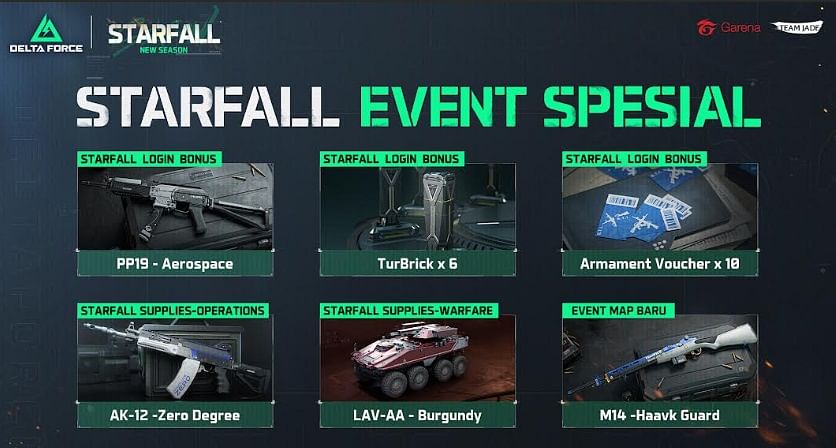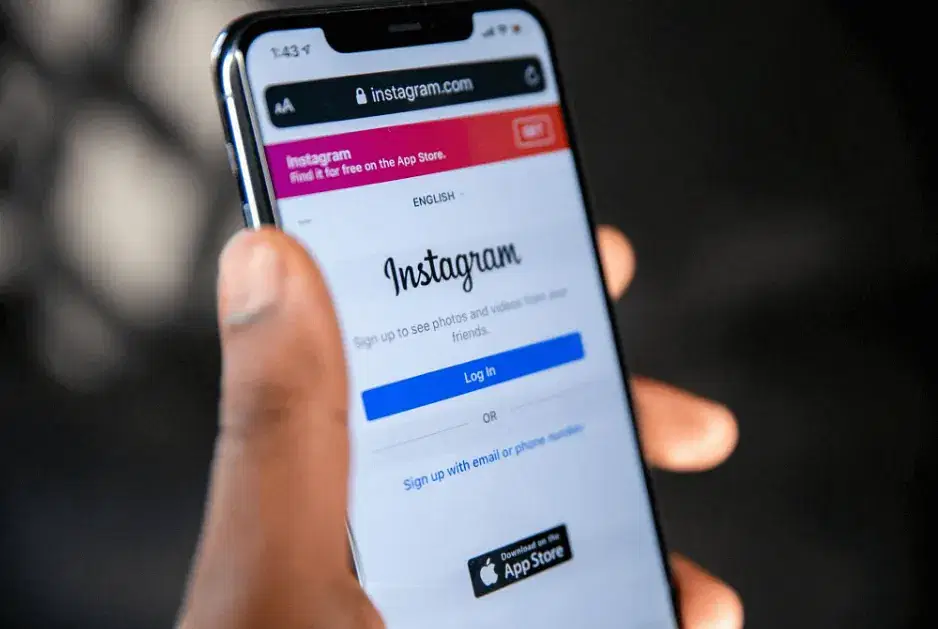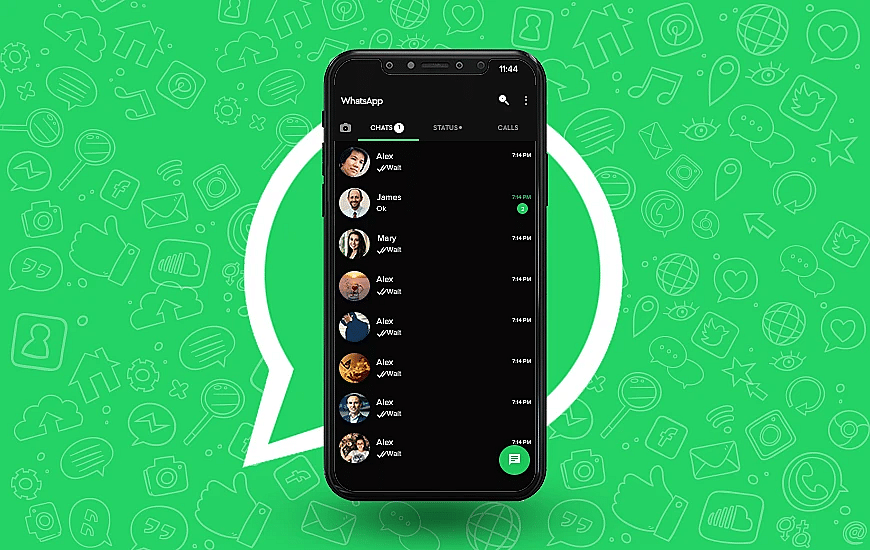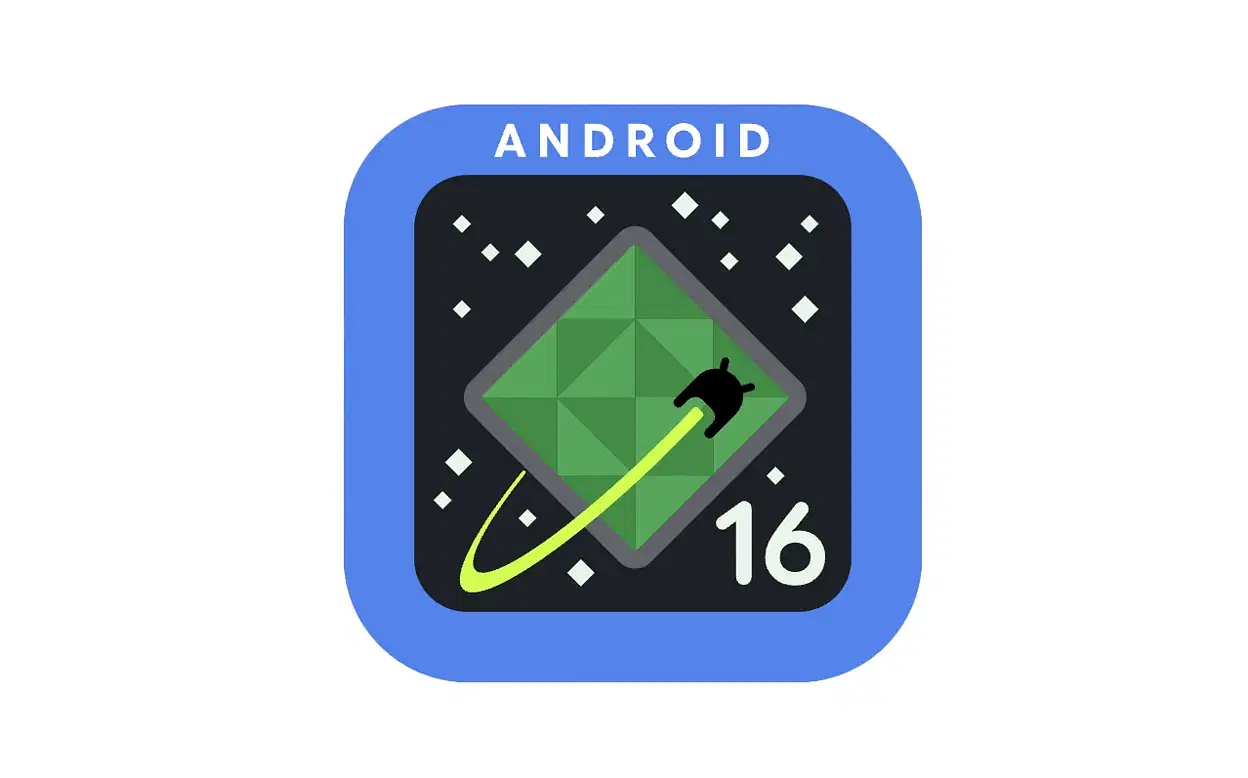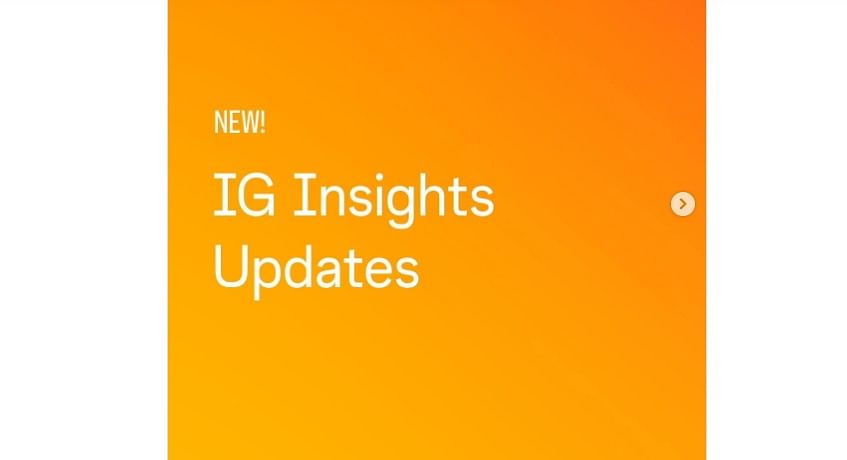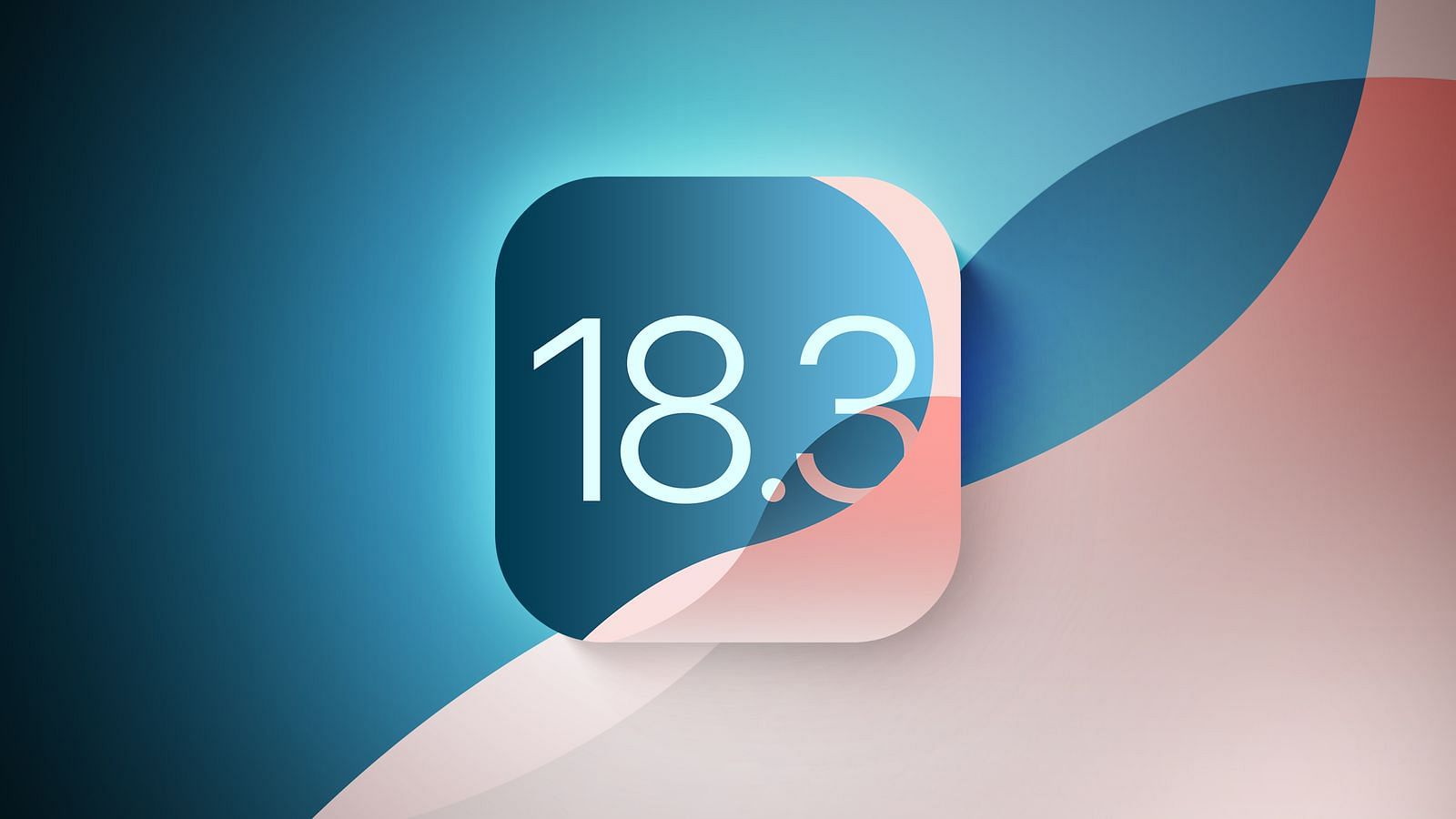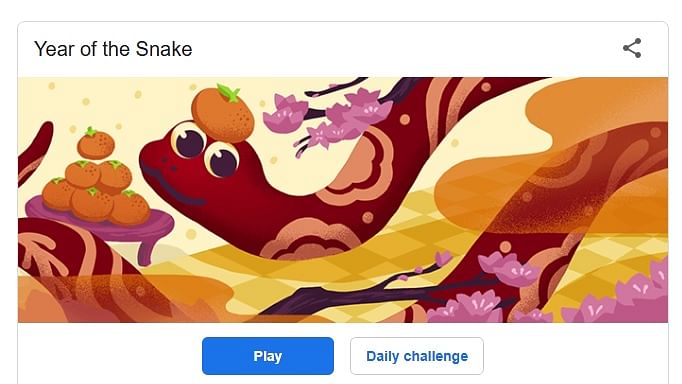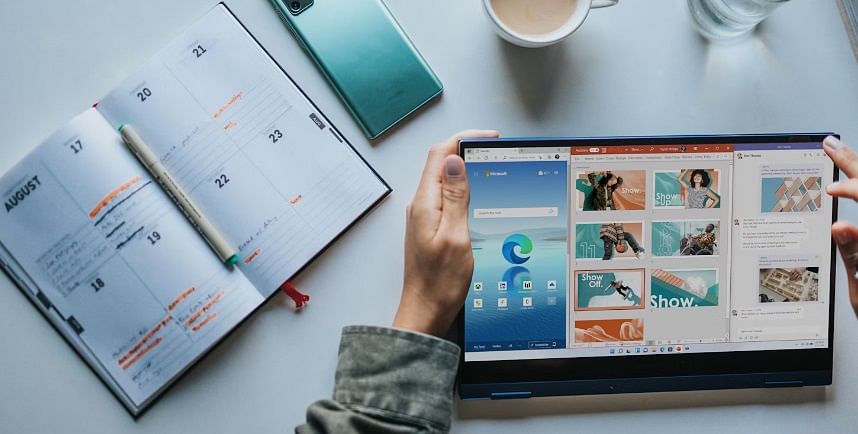TechDaily.id – Cara gabungkan foto di perangkat Android bukan perkara mudah. Ada beberapa metode yang dapat dikerjakan oleh pengguna smartphone Android.
Apakah kamu siap membuat narasi dari tumpukan foto di ponsel Anda? Menggabungkan gambar adalah cara untuk melakukannya. Kolase dan kisi adalah cara untuk membuat satu foto dari dua foto atau lebih.
Jelajahi daftar berikut untuk menemukan beberapa aplikasi pembuat kolase yang ringan dan mudah digunakan untuk Android, sebagaimana dikutip dari Gizmo China.
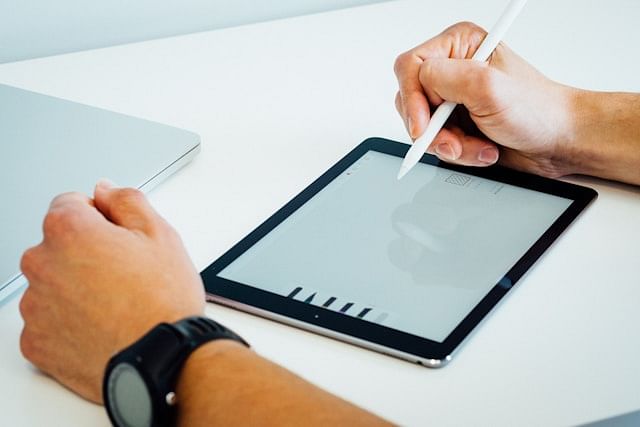
Penggabungan melalui TinyWow
TinyWow adalah alat konversi berbasis web gratis yang menawarkan solusi komprehensif untuk berbagai jenis file. Dapat diakses dari peramban web atau ponsel, ini adalah cara praktis untuk mengonversi apa pun yang kamu pikirkan ke dalam format populer, seperti PDF atau GIF.
TinyWow juga memiliki penggabung gambar, yang memungkinkan kamu menggabungkan dua gambar berdampingan atau vertikal. Ini adalah alat yang mudah digunakan yang dapat membantu kamu menggabungkan foto secara instan dan dari mana saja.
Sayangnya, versi gratisnya tidak memungkinkan penggabungan lebih dari dua gambar. Jika kamu ingin menggabungkan lebih dari dua gambar, TinyWow menawarkan fitur premium dengan langganan bulanan. Berikut langkahnya:
- Buka TinyWow Image Combiner
- Tap Add Photos
- Select Upload from PC atau Mobile dan pilih dua foto yang ingin digabungkan menjadi satu
- Setelah upload foto, putuskan layout gambar final. Kamu dapat arrange mereka ke posisi vertikal atau horizontal dengan memilih opsi Side By Side
- TinyWow akan secara otomatis menggabungkan
- Tap Download Image untuk menyimpan ke perangkat kamu
Selain alat praktis lainnya, TinyWow juga menyediakan fitur penyuntingan gambar. Opsi tersebut meliputi konversi format gambar, peningkatan skala dan pengubahan ukuran gambar, serta penajaman dan penambahan filter.

Penggabungan melalui Adobe Photoshop Express
Adobe telah mengembangkan versi aplikasi Adobe Photoshop yang ramah seluler, yang juga menyediakan fitur penggabungan foto yang luar biasa. Kamu dapat bereksperimen dengan berbagai tata letak dan menggabungkan gambar.
Aplikasi ini juga menyediakan opsi penyuntingan lanjutan tambahan. Photoshop Express adalah alat serbaguna dan merupakan solusi yang baik bagi mereka yang menginginkan lebih dari sekadar penggabungan foto.
Pastikan kamu memiliki akun Adobe sebelum menggunakan aplikasi ini. Setelah meluncurkan aplikasi, kamu dapat membuat akun baru secara gratis jika belum memilikinya. Berikut cara menggabungkan foto di Photoshop Express:
- Install Photoshop Express ke perangkat mobile dari Play Store
- Luncurkan aplikasi dan login ke akun Adobe atau membuat satunya
- Pergi ke layar utama dan temukan ikon collage di kanan bawah. Secara alternatif, kamu dapat tap dan tahan single picture dan tool multiple-selection akan dimulai
- Select image yang ingin dikombinasikan
- Menu kombinasi akan dibuka. Pilih tata letak yang kamu inginkan untuk meletakkan gambar kamu di bilah alat bawah.
- Setelah kamu menentukan layout, berkreasilah dengan menyesuaikan batas, mengubah ukuran, dan mewarnai latar belakang
- Tap ikon Share di sudut kanan atas
- Layar Save and Share akan dibuka. Tap Save to Gallery untuk mengunduh foto. Secara alternatif, share collage secara langsung untuk media sosial atau send itu via aplikasi lain
Perhatikan Photoshop Express akan meletakkan foto kamu dalam layout vertikal jika kamu memilih dua hingga tiga gambar. Aplikasi akan mengaturnya dalam bentuk kisi jika ada empat atau lebih.
Google Photos merupakan fitur yang sudah terpasang di banyak perangkat Android. Jika kamu tidak dapat mengakses Google Photos di ponsel, unduh dari Play Store.

Gabungkan dengan Google Photos
Google Photos merupakan alat hebat lainnya untuk menggabungkan foto. Alat ini mudah digunakan, sehingga membuat kolase menjadi menyenangkan dan mudah diakses. Menggabungkan gambar ke dalam kisi melalui aplikasi seluler dilakukan dengan cara berikut:
- Tap tab Library di menu bawah
- Go to Utilities
- Pilih Collage
- Select foto yang ingin dikombinasi. Google Photos memungkinkan kombinasi hingga enam gambar dengan fitur ini
- Tap Create di kanan atas. Aplikasi akan mengelola gambar side by side, tergantung jumlahnya
- Pilih Save di bawah halaman untuk menyimpan kolase ke perangkat Android
Cara alternatif untuk membuat kolase melalui situs web Google Photos memerlukan langkah-langkah berikut:
- Buka situs web Google Photos dan masuk ke Akun Google kamu
- Select sembilan gambar
- Tap tombol +
- Select Collage dari menu yang dibuka
- Aplikasi akan generate collage gambar yang telah dipilih

Gabungkan dengan Layout dari Instagram
Instagram adalah tempat kebanyakan orang berbagi gambar mereka. Aplikasi ini menawarkan fitur hebat untuk menambahkan filter dan manipulasi dasar pengaturan cahaya.
Namun, jika kamu ingin menggabungkan beberapa foto menjadi satu, kamu harus menggunakan Layout dari Instagram. Aplikasi ini memungkinkan kamu untuk menggabungkan hingga 10 gambar menjadi satu gambar, fitur yang tidak dimiliki aplikasi Instagram utama.
Layout dari Instagram dirancang untuk memenuhi kebutuhan pengguna Instagram. Aplikasi ini cukup mudah digunakan dan memungkinkan kamu membuat montase yang tidak rumit secara instan.
Aplikasi ini memiliki beberapa fitur desain yang luar biasa, seperti bingkai yang dapat diterapkan pada setiap gambar, berbagai gaya penggabungan, dan lensa. Aplikasi ini juga menyertakan filter Instagram standar, yang menyediakan semua yang diperlukan untuk kolase Instagram yang apik.
Instagram Story Layout Mode
Instagram memperkenalkan mode layout sebagai fitur Story Instagram. Opsi ini memungkinkan kamu menggabungkan hingga enam gambar menjadi cerita Instagram yang unik, dengan berbagai layout.
Kamu dapat menggunakan fitur ini terlepas dari apakah kamu ingin mengunggah Story atau tidak karena Instagram memungkinkan kamu menyimpan draf ke perangkat kamu. Begini caranya:
- Pergi ke feed Instagram
- Tap ikon kamera di sudut kiri atas untuk membuka mode kreator New Story
- Pilih ikon layout dalam menu di kiri atas layar
- Import gambar yang diinginkan dalam layout. Ada dua cara untuk melakukan ini:
- Snap foto baru dengan mengklik ikon layout di tengah layar
- Import dari library dengan tapping kotak di sudut bawah kiri
- Tap checkmark untuk menyelesaikan penambahan foto
- Mainkan dengan suntingan tambahan seperti menambahkan teks, stiker, gif, atau fitur Instagram Story lainnya
Menyusun Foto Berdampingan
Membuat kolase sama ekonomisnya dengan menyenangkan. Mengumpulkan beberapa gambar menjadi satu dapat menceritakan sebuah kisah, menandai kemajuan, dan menampilkan koleksi gambar dengan mudah.
Banyak aplikasi di pasaran saat ini, seperti TinyWow, dapat membantu kamu menyusun dan mencampur ulang foto dengan mudah. Sebagian besar menawarkan fitur tambahan yang menambah kreativitas dan gaya kisi foto yang dibuat.